-
stars : 1
-
title : 第96期
-
type : Girl
-
url : http://gank.io/images/f4f6d68bf30147e1bdd4ddbc6ad7c2a2
-
views : 131
*/
private String _id;
private String author;
private String category;
private String createdAt;
private String desc;
private int likeCounts;
private String publishedAt;
private int stars;
private String title;
private String type;
private String url;
private int views;
private List images;
private boolean select = false;
public String get_id() {
return _id;
}
public void set_id(String _id) {
this._id = _id;
}
public String getAuthor() {
return author;
}
public void setAuthor(String author) {
this.author = author;
}
public String getCategory() {
return category;
}
public void setCategory(String category) {
this.category = category;
}
public String getCreatedAt() {
return createdAt;
}
public void setCreatedAt(String createdAt) {
this.createdAt = createdAt;
}
public String getDesc() {
return desc;
}
public void setDesc(String desc) {
this.desc = desc;
}
public int getLikeCounts() {
return likeCounts;
}
public void setLikeCounts(int likeCounts) {
this.likeCounts = likeCounts;
}
public String getPublishedAt() {
return publishedAt;
}
public void setPublishedAt(String publishedAt) {
this.publishedAt = publishedAt;
}
public int getStars() {
return stars;
}
public void setStars(int stars) {
this.stars = stars;
}
public String getTitle() {
return title;
}
public void setTitle(String title) {
this.title = title;
}
public String getType() {
return type;
}
public void setType(String type) {
this.type = type;
}
public String getUrl() {
return url;
}
public void setUrl(String url) {
this.url = url;
}
public int getViews() {
return views;
}
public void setViews(int views) {
this.views = views;
}
public List getImages() {
return images;
}
public void setImages(List images) {
this.images = images;
}
public boolean isSelect() {
return select;
}
public void setSelect(boolean select) {
this.select = select;
}
}
}
再创建一个JsonData.java,存放用于转换的JSON数据

代码如下,复制粘贴即可:
package com.llw.recyclerviewusedemo;
public class JsonData {
public static String JSON = “{“data”:[{”_id":“5e959250808d6d2fe6b56eda”,“author”:“\u9e22\u5a9b”,“category”:“Girl”,“createdAt”:“2020-05-25 08:00:00”,“desc”:“\u4e0e\u5176\u5b89\u6170\u81ea\u5df1\u5e73\u51e1\u53ef\u8d35\uff0c\n\u4e0d\u5982\u62fc\u5c3d\u5168\u529b\u6d3b\u5f97\u6f02\u4eae\u3002 \u200b \u200b\u200b\u200b\u200b”,“images”:[“http://gank.io/images/f4f6d68bf30147e1bdd4ddbc6ad7c2a2”],“likeCounts”:0,“publishedAt”:“2020-05-25 08:00:00”,“stars”:1,“title”:“\u7b2c96\u671f”,“type”:“Girl”,“url”:“http://gank.io/images/f4f6d68bf30147e1bdd4ddbc6ad7c2a2”,“views”:131},{“_id”:“5e95923f808d6d2fe6b56ed8”,“author”:“\u9e22\u5a9b”,“category”:“Girl”,“createdAt”:“2020-05-24 08:00:00”,“desc”:“\u8fd9\u4e16\u754c\u603b\u6709\u4eba\u5728\u7b28\u62d9\u5730\u7231\u7740\u4f60\uff0c\u60f3\u628a\u5168\u90e8\u7684\u6e29\u67d4\u90fd\u7ed9\u4f60\u3002 \u200b\u200b\u200b\u200b”,“images”:[“http://gank.io/images/dc75cbde1d98448183e2f9514b4d1320”],“likeCounts”:0,“publishedAt”:“2020-05-24 08:00:00”,“stars”:1,“title”:“\u7b2c95\u671f”,“type”:“Girl”,“url”:“http://gank.io/images/dc75cbde1d98448183e2f9514b4d1320”,“views”:133},{“_id”:“5e95922e808d6d2fe6b56ed6”,“author”:“\u9e22\u5a9b”,“category”:“Girl”,“createdAt”:“2020-05-23 08:00:00”,“desc”:“\u966a\u4f34\u672c\u6765\u5c31\u662f\u8fd9\u4e16\u754c\u4e0a\u6700\u4e86\u4e0d\u8d77\u7684\u5b89\u6170\u200b\u3002”,“images”:[“http://gank.io/images/6b2efa591564475fb8bc32291fb0007c”],“likeCounts”:0,“publishedAt”:“2020-05-23 08:00:00”,“stars”:1,“title”:“\u7b2c94\u671f”,“type”:“Girl”,“url”:“http://gank.io/images/6b2efa591564475fb8bc32291fb0007c”,“views”:135},{“_id”:“5e959200ee6ba981da2af34d”,“author”:“\u9e22\u5a9b”,“category”:“Girl”,“createdAt”:“2020-05-22 08:00:00”,“desc”:“\u957f\u4e0d\u8fc7\u6267\u5ff5\uff0c\u77ed\u4e0d\u8fc7\u5584\u53d8\u3002”,“images”:[“http://gank.io/images/d6bba8cf5b8c40f9ad229844475e9149”],“likeCounts”:0,“publishedAt”:“2020-05-22 08:00:00”,“stars”:1,“title”:“\u7b2c93\u671f”,“type”:“Girl”,“url”:“http://gank.io/images/d6bba8cf5b8c40f9ad229844475e9149”,“views”:192},{“_id”:“5e9591dcee6ba981da2af34b”,“author”:“\u9e22\u5a9b”,“category”:“Girl”,“createdAt”:“2020-05-21 08:00:00”,“desc”:“\u65e0\u8bba\u591a\u4e48\u8270\u96be\u7684\u73b0\u5728\uff0c\u7ec8\u4f1a\u7ffb\u7bc7\u3002\n\u671d\u672a\u6765\u5927\u6b65\u5411\u524d\u5427\uff0c\u522b\u4e27\uff0c\u522b\u6b62\u6b65\u3002”,“images”:[“http://gank.io/images/9fa43020cf724c69842eec3e13f6d21c”],“likeCounts”:1,“publishedAt”:“2020-05-21 08:00:00”,“stars”:1,“title”:“\u7b2c92\u671f”,“type”:“Girl”,“url”:“http://gank.io/images/9fa43020cf724c69842eec3e13f6d21c”,“views”:176},{“_id”:“5e9591c60bd5529b54e712af”,“author”:“\u9e22\u5a9b”,“category”:“Girl”,“createdAt”:“2020-05-20 08:00:00”,“desc”:“\u5e0c\u671b\u4e0b\u4e00\u6b21\uff0c\u80fd\u559c\u6b22\u4e0a\u4e00\u4e2a\u4e5f\u559c\u6b22\u81ea\u5df1\u7684\u4eba \u200b\u200b\u200b\u200b\u3002”,“images”:[“http://gank.io/images/d237f507bf1946d2b0976e581f8aab9b”],“likeCounts”:0,“publishedAt”:“2020-05-20 08:00:00”,“stars”:1,“title”:“\u7b2c91\u671f”,“type”:“Girl”,“url”:“http://gank.io/images/d237f507bf1946d2b0976e581f8aab9b”,“views”:180},{“_id”:“5e9591b6808d6d2fe6b56ed5”,“author”:“\u9e22\u5a9b”,“category”:“Girl”,“createdAt”:“2020-05-19 08:00:00”,“desc”:“\u8fd9\u4e2a\u4e16\u754c\u4e0a\uff0c\n\u6709\u4e9b\u4eba\u6709\u591a\u51b7\u6f20\uff0c\n\u6709\u4e9b\u4eba\u5c31\u6709\u591a\u6e29\u6696\uff0c\n\u5e0c\u671b\u4f60\u603b\u4f1a\u9047\u5230\u90a3\u4e9b\u6e29\u6696\u5bf9\u4f60\u7684\u4eba\u3002”,“images”:[“http://gank.io/images/25d3e3db2c1248bb917c09dc4f50a46f”],“likeCounts”:0,“publishedAt”:“2020-05-19 08:00:00”,“stars”:1,“title”:“\u7b2c90\u671f”,“type”:“Girl”,“url”:“http://gank.io/images/25d3e3db2c1248bb917c09dc4f50a46f”,“views”:255},{“_id”:“5e9591a2ee6ba981da2af34a”,“author”:“\u9e22\u5a9b”,“category”:“Girl”,“createdAt”:“2020-05-18 08:00:00”,“desc”:“\u4ee5\u524d\u5bf9\u4f60\u7684\u559c\u6b22\uff0c\n\u662f\u89c1\u4f60\uff0c\u5ff5\u4f60\uff0c\u966a\u4f34\u4f60\u3002\n\u73b0\u5728\u5bf9\u4f60\u7684\u559c\u6b22\uff0c\n\u662f\u4e0d\u95ee\uff0c\u4e0d\u770b\uff0c\u4e0d\u53e8\u6270\u3002”,“images”:[“http://gank.io/images/19c99c447e0a40a6b3ff89951957cfb1”],“likeCounts”:0,“publishedAt”:“2020-05-18 08:00:00”,“stars”:1,“title”:“\u7b2c89\u671f”,“type”:“Girl”,“url”:“http://gank.io/images/19c99c447e0a40a6b3ff89951957cfb1”,“views”:240},{“_id”:“5e959197808d6d2fe6b56ed4”,“author”:“\u9e22\u5a9b”,“category”:“Girl”,“createdAt”:“2020-05-17 08:00:00”,“desc”:“\u53ea\u8981\u7ed3\u5c40\u662f\u559c\u5267\uff0c\u8fc7\u7a0b\u4f60\u8981\u6211\u600e\u4e48\u54ed\u90fd\u884c\uff0c\u5e78\u798f\u53ef\u4ee5\u6765\u7684\u6162\u4e00\u4e9b\uff0c\n\u53ea\u8981\u5b83\u662f\u771f\u7684\uff0c\u5982\u679c\u6700\u540e\u80fd\u5728\u4e00\u8d77\uff0c\u665a\u70b9\u6211\u771f\u7684\u65e0\u6240\u8c13\u7684\u3002”,“images”:[“http://gank.io/images/f0c192e3e335400db8a709a07a891b2e”],“likeCounts”:0,“publishedAt”:“2020-05-17 08:00:00”,“stars”:1,“title”:“\u7b2c88\u671f”,“type”:“Girl”,“url”:“http://gank.io/images/f0c192e3e335400db8a709a07a891b2e”,“views”:275},{“_id”:“5e95915f808d6d2fe6b56ed3”,“author”:“\u9e22\u5a9b”,“category”:“Girl”,“createdAt”:“2020-05-16 08:00:00”,“desc”:“\u82e5\u4e0d\u662f\u60c5\u6df1\u4f3c\u6d77\uff0c\u601d\u5ff5\u53c8\u600e\u4f1a\u6cdb\u6ee5\u6210\u707e\u3002”,“images”:[“http://gank.io/images/bdb35e4b3c0045c799cc7a494a3db3e0”],“likeCounts”:0,“publishedAt”:“2020-05-16 08:00:00”,“stars”:1,“title”:“\u7b2c87\u671f”,“type”:“Girl”,“url”:“http://gank.io/images/bdb35e4b3c0045c799cc7a494a3db3e0”,“views”:437}],“page”:1,“page_count”:10,“status”:100,“total_counts”:96}";
}
④ 创建列表的item布局文件
在layout文件下创建item_data_list.xml布局文件


代码如下:
<?xml version="1.0" encoding="utf-8"?><LinearLayout xmlns:android=“http://schemas.android.com/apk/res/android”
xmlns:app=“http://schemas.android.com/apk/res-auto”
android:layout_width=“match_parent”
android:layout_height=“wrap_content”
android:layout_marginBottom=“12dp”
android:orientation=“vertical”>
<LinearLayout
android:id=“@+id/item_data”
android:foreground=“@drawable/bg_white”
android:layout_width=“match_parent”
android:layout_height=“wrap_content”
android:background=“@drawable/shape_blue_bg_5”
android:gravity=“center_vertical”
android:orientation=“horizontal”
android:padding=“12dp”>
<ImageView
android:id=“@+id/iv_check”
android:layout_width=“20dp”
android:layout_height=“20dp”
android:layout_marginRight=“12dp”
android:background=“@mipmap/icon_choose_default”
android:button=“@null” />
<ImageView
android:id=“@+id/iv_img”
android:layout_width=“150dp”
android:layout_height=“200dp”
android:background=“@drawable/ic_launcher_background”
android:scaleType=“centerCrop” />
<TextView
android:id=“@+id/tv_video_info”
android:layout_width=“wrap_content”
android:layout_height=“wrap_content”
android:layout_marginLeft=“12dp”
android:text=“测试数据”
android:textColor=“@color/white”
android:textSize=“16sp” />
⑤ 列表适配器
创建一个适配器DataAdapter.java

代码如下:
package com.llw.recyclerviewusedemo;
import android.view.View;
import android.widget.ImageView;
import androidx.annotation.Nullable;
import com.bumptech.glide.Glide;
import com.chad.library.adapter.base.BaseQuickAdapter;
import com.chad.library.adapter.base.BaseViewHolder;
import java.util.List;
/**
- 适配器
*/
public class DataAdapter extends BaseQuickAdapter<DataResponse.DataBean, BaseViewHolder> {
private static final int STATE_DEFAULT = 0;//默认状态
int mEditMode = STATE_DEFAULT;
public DataAdapter(int layoutResId, @Nullable List<DataResponse.DataBean> data) {
super(layoutResId, data);
}
@Override
protected void convert(BaseViewHolder helper, DataResponse.DataBean item) {
//Glide加载网络图片
Glide.with(mContext).load(item.getUrl()).into((ImageView) helper.getView(R.id.iv_img));
//TextView赋值
helper.setText(R.id.tv_video_info, item.getAuthor());
helper.addOnClickListener(R.id.item_data);//添加item点击事件
if (mEditMode == STATE_DEFAULT) {
//默认不显示
helper.getView(R.id.iv_check).setVisibility(View.GONE);
} else {
//显示 显示之后再做点击之后的判断
helper.getView(R.id.iv_check).setVisibility(View.VISIBLE);
if (item.isSelect()) {//点击时,true 选中
helper.getView(R.id.iv_check).setBackgroundResource(R.mipmap.icon_choose_selected);
} else {//false 取消选中
helper.getView(R.id.iv_check).setBackgroundResource(R.mipmap.icon_choose_default);
}
}
}
/**
- 设置编辑状态 接收Activity中传递的值,并改变Adapter的状态
*/
public void setEditMode(int editMode) {
mEditMode = editMode;
notifyDataSetChanged();//刷新
}
}
⑥ 主要逻辑编写
进入到MainActivity.java
这里绑定一些控件并声明一些需要用到的变量

初始化列表数据
//初始化列表数据
private void initList() {
mAdapter = new DataAdapter(R.layout.item_data_list, mList);//绑定视图和数据
rv.setLayoutManager(new LinearLayoutManager(this));//设置线性布局管理器
rv.setAdapter(mAdapter);//设置适配器
Gson gson = new Gson();
DataResponse dataBean = gson.fromJson(JsonData.JSON, DataResponse.class);//解析数据
List<DataResponse.DataBean> resultsBeans = dataBean.getData();
if (resultsBeans.size() > 0) {
mList.clear();
mList.addAll(resultsBeans);
mAdapter.notifyDataSetChanged();//刷新数据
rv.setVisibility(View.VISIBLE);
rvNormalShow.setVisibility(View.GONE);
} else {
rv.setVisibility(View.GONE);
rvNormalShow.setVisibility(View.VISIBLE);
}
refresh.finishRefresh();//数据加载出来之后,结束下拉动作
}
处理点击事件
//页面的点击事件
@OnClick({R.id.tv_edit, R.id.tv_check_all, R.id.tv_delete})
public void onViewClicked(View view) {
switch (view.getId()) {
case R.id.tv_edit://编辑
updateEditState();
break;
case R.id.tv_check_all://全选
setAllItemChecked();
break;
case R.id.tv_delete://删除
deleteCheckItem();
break;
}
}
改变编辑状态
//改变编辑状态
private void updateEditState() {
mEditMode = mEditMode == STATE_DEFAULT ? STATE_EDIT : STATE_DEFAULT;
if (mEditMode == STATE_EDIT) {
tvEdit.setText(“取消”);
layBottom.setVisibility(View.VISIBLE);
editorStatus = true;//处于编辑状态
} else {
tvEdit.setText(“编辑”);
layBottom.setVisibility(View.GONE);
editorStatus = false;//处于默认状态
setAllItemUnchecked();//取消全选
}
mAdapter.setEditMode(mEditMode);//刷新Adapter
mAdapter.setOnItemChildClickListener(new BaseQuickAdapter.OnItemChildClickListener() {
@Override
public void onItemChildClick(BaseQuickAdapter adapter, View view, int position) {
if (editorStatus) {//编辑状态
DataResponse.DataBean dataBean = mList.get(position);//赋值
boolean isSelect = dataBean.isSelect();
if (!isSelect) {
index++;
dataBean.setSelect(true);
} else {
dataBean.setSelect(false);
index–;
}
if (index == 0) {//当前选中item数量
tvDelete.setText(“删除”);
} else {
tvDelete.setText(“删除(” + index + “)”);
}
mAdapter.notifyDataSetChanged();
}
}
});
}
全部选中
//全部选中
private void setAllItemChecked() {
if (mAdapter == null) return;
for (int i = 0; i < mList.size(); i++) {
mList.get(i).setSelect(true);
}
mAdapter.notifyDataSetChanged();
index = mList.size();
tvDelete.setText(“删除(” + index + “)”);
}
取消全部选中
//取消全部选中
private void setAllItemUnchecked() {
if (mAdapter == null) return;
for (int i = 0; i < mList.size(); i++) {
mList.get(i).setSelect(false);
}
mAdapter.notifyDataSetChanged();
tvDelete.setText(“删除”);
index = 0;
}
删除选中的item
//删除选中的item
private void deleteCheckItem() {
if (mAdapter == null) return;
for (int i = mList.size() - 1; i >= 0; i–) {
if (mList.get(i).isSelect() == true) {
mList.remove(i);
}
}
//删除选中的item之后判断是否还有数据,没有则退出编辑模式
if (mList.size() != 0) {
index = 0;//删除之后置为0
tvDelete.setText(“删除”);
}else {
tvEdit.setText(“编辑”);
layBottom.setVisibility(View.GONE);
editorStatus = false;
//没有数据自然也不存在编辑了
tvEdit.setVisibility(View.GONE);
rvNormalShow.setVisibility(View.VISIBLE);
//启用下拉
refresh.setEnableRefresh(true);
//下拉刷新
refresh.setOnRefreshListener(refreshLayout -> {
//重新装填数据
initList();
mEditMode = STATE_DEFAULT;//恢复默认状态
editorStatus = false;//恢复默认状态
tvEdit.setVisibility(View.VISIBLE);//显示编辑
});
}
mAdapter.notifyDataSetChanged();//刷新
}
最后在onCreate()方法中使用
@Override
protected void onCreate(Bundle savedInstanceState) {
super.onCreate(savedInstanceState);
setContentView(R.layout.activity_main);
ButterKnife.bind(this);
initList();
//禁用下拉和上拉
refresh.setEnableRefresh(false);
refresh.setEnableLoadMore(false);
}
做完这些基本上功能就已经都实现了,下面就是锦上添花了,增加动画效果,
⑦ 增加动画效果
列表的出现动画,在res下创建一个anim文件夹,这下面有两个xml文件

layout_animation_from_bottom.xml
<?xml version="1.0" encoding="utf-8"?><layoutAnimation
xmlns:android=“http://schemas.android.com/apk/res/android”
android:animation=“@anim/item_animation_from_bottom”
android:delay=“15%”
android:animationOrder=“normal”
/>
item_animation_from_bottom.xml
<?xml version="1.0" encoding="utf-8"?><set xmlns:android=“http://schemas.android.com/apk/res/android”
android:duration=“500”>
<translate
android:fromYDelta=“50%p”
android:interpolator=“@android:anim/accelerate_decelerate_interpolator”
android:toYDelta=“0” />
<alpha
android:fromAlpha=“0”
android:interpolator=“@android:anim/accelerate_decelerate_interpolator”
android:toAlpha=“1” />
然后创建一个动画类RecyclerViewAnimation.java,用来使用

代码如下:
package com.llw.recyclerviewusedemo;
import android.content.Context;
import android.view.animation.AnimationUtils;
import android.view.animation.LayoutAnimationController;
import androidx.recyclerview.widget.RecyclerView;
/**
- RecyclerView动画
*/
public class RecyclerViewAnimation {
//数据变化时显示动画
public static void runLayoutAnimation(final RecyclerView recyclerView) {
final Context context = recyclerView.getContext();
final LayoutAnimationController controller =
AnimationUtils.loadLayoutAnimation(context, R.anim.layout_animation_from_bottom);
recyclerView.setLayoutAnimation(controller);
recyclerView.getAdapter().notifyDataSetChanged();
recyclerView.scheduleLayoutAnimation();
}
}
使用方法
import static com.llw.recyclerviewusedemo.RecyclerViewAnimation.runLayoutAnimation;//导入


MainActivity.java完整代码
package com.llw.recyclerviewusedemo;
import android.os.Bundle;
import android.view.View;
import android.widget.LinearLayout;
import android.widget.TextView;
import androidx.appcompat.app.AppCompatActivity;
import androidx.recyclerview.widget.LinearLayoutManager;
import androidx.recyclerview.widget.RecyclerView;
import com.chad.library.adapter.base.BaseQuickAdapter;
import com.google.gson.Gson;
import com.scwang.smartrefresh.layout.SmartRefreshLayout;
import java.util.ArrayList;
import java.util.List;
import butterknife.BindView;
import butterknife.ButterKnife;
import butterknife.OnClick;
import static com.llw.recyclerviewusedemo.RecyclerViewAnimation.runLayoutAnimation;
public class MainActivity extends AppCompatActivity {
@BindView(R.id.tv_edit)
TextView tvEdit;//编辑
@BindView(R.id.rv_normal_show)
LinearLayout rvNormalShow;//没有数据时展示的布局
@BindView(R.id.rv)
RecyclerView rv;//列表
@BindView(R.id.refresh)
SmartRefreshLayout refresh;//刷新布局
@BindView(R.id.tv_check_all)
TextView tvCheckAll;//全选
@BindView(R.id.tv_delete)
TextView tvDelete;//删除
@BindView(R.id.lay_bottom)
LinearLayout layBottom;//底部布局
private static final int STATE_DEFAULT = 0;//默认状态
private static final int STATE_EDIT = 1;//编辑状态
private int mEditMode = STATE_DEFAULT;
private boolean editorStatus = false;//是否为编辑状态
private int index = 0;//当前选中的item数
List<DataResponse.DataBean> mList = new ArrayList<>();//列表
DataAdapter mAdapter;//适配器
@Override
protected void onCreate(Bundle savedInstanceState) {
super.onCreate(savedInstanceState);
setContentView(R.layout.activity_main);
ButterKnife.bind(this);
initList();
//禁用下拉和上拉
refresh.setEnableRefresh(false);
refresh.setEnableLoadMore(false);
}
//初始化列表数据
private void initList() {
mAdapter = new DataAdapter(R.layout.item_data_list, mList);//绑定视图和数据
rv.setLayoutManager(new LinearLayoutManager(this));//设置线性布局管理器
rv.setAdapter(mAdapter);//设置适配器
Gson gson = new Gson();
DataResponse dataBean = gson.fromJson(JsonData.JSON, DataResponse.class);//解析数据
List<DataResponse.DataBean> resultsBeans = dataBean.getData();
if (resultsBeans.size() > 0) {
mList.clear();
mList.addAll(resultsBeans);
mAdapter.notifyDataSetChanged();//刷新数据
runLayoutAnimation(rv);//动画显示
rv.setVisibility(View.VISIBLE);
rvNormalShow.setVisibility(View.GONE);
} else {
rv.setVisibility(View.GONE);
rvNormalShow.setVisibility(View.VISIBLE);
}
refresh.finishRefresh();//数据加载出来之后,结束下拉动作
}
//页面的点击事件
@OnClick({R.id.tv_edit, R.id.tv_check_all, R.id.tv_delete})
public void onViewClicked(View view) {
switch (view.getId()) {
case R.id.tv_edit://编辑
updateEditState();
break;
case R.id.tv_check_all://全选
setAllItemChecked();
break;
case R.id.tv_delete://删除
deleteCheckItem();
break;
}
}
//改变编辑状态
private void updateEditState() {
mEditMode = mEditMode == STATE_DEFAULT ? STATE_EDIT : STATE_DEFAULT;
if (mEditMode == STATE_EDIT) {
tvEdit.setText(“取消”);
layBottom.setVisibility(View.VISIBLE);
editorStatus = true;
} else {
tvEdit.setText(“编辑”);
layBottom.setVisibility(View.GONE);
editorStatus = false;
setAllItemUnchecked();//取消全选
}
mAdapter.setEditMode(mEditMode);
mAdapter.setOnItemChildClickListener(new BaseQuickAdapter.OnItemChildClickListener() {
@Override
public void onItemChildClick(BaseQuickAdapter adapter, View view, int position) {
if (editorStatus) {//编辑状态
DataResponse.DataBean dataBean = mList.get(position);
boolean isSelect = dataBean.isSelect();
if (!isSelect) {
index++;
dataBean.setSelect(true);
} else {
dataBean.setSelect(false);
index–;
}
if (index == 0) {
tvDelete.setText(“删除”);
} else {
tvDelete.setText(“删除(” + index + “)”);
}
mAdapter.notifyDataSetChanged();
}
}
});
}
//全部选中
private void setAllItemChecked() {
if (mAdapter == null) return;
for (int i = 0; i < mList.size(); i++) {
mList.get(i).setSelect(true);
}
mAdapter.notifyDataSetChanged();
index = mList.size();
tvDelete.setText(“删除(” + index + “)”);
}
//取消全部选中
private void setAllItemUnchecked() {
if (mAdapter == null) return;
for (int i = 0; i < mList.size(); i++) {
mList.get(i).setSelect(false);
}
mAdapter.notifyDataSetChanged();
tvDelete.setText(“删除”);
index = 0;
}
//删除选中的item
private void deleteCheckItem() {
if (mAdapter == null) return;
for (int i = mList.size() - 1; i >= 0; i–) {
if (mList.get(i).isSelect() == true) {
mList.remove(i);
}
}
自我介绍一下,小编13年上海交大毕业,曾经在小公司待过,也去过华为、OPPO等大厂,18年进入阿里一直到现在。
深知大多数初中级Android工程师,想要提升技能,往往是自己摸索成长或者是报班学习,但对于培训机构动则近万的学费,着实压力不小。自己不成体系的自学效果低效又漫长,而且极易碰到天花板技术停滞不前!
因此收集整理了一份《2024年Android移动开发全套学习资料》,初衷也很简单,就是希望能够帮助到想自学提升又不知道该从何学起的朋友,同时减轻大家的负担。
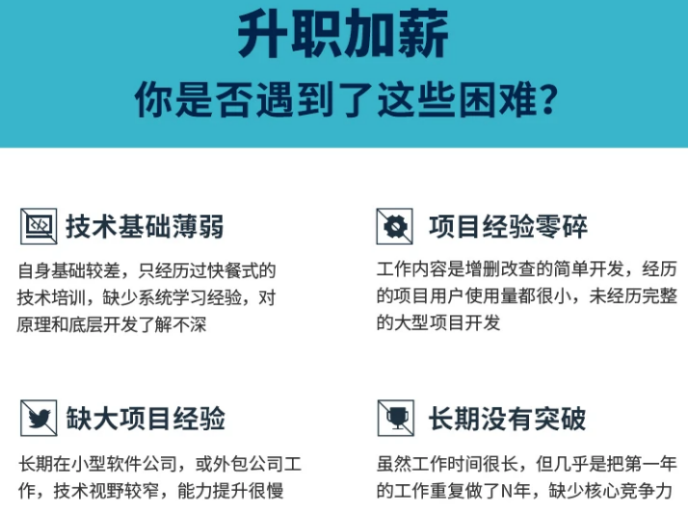
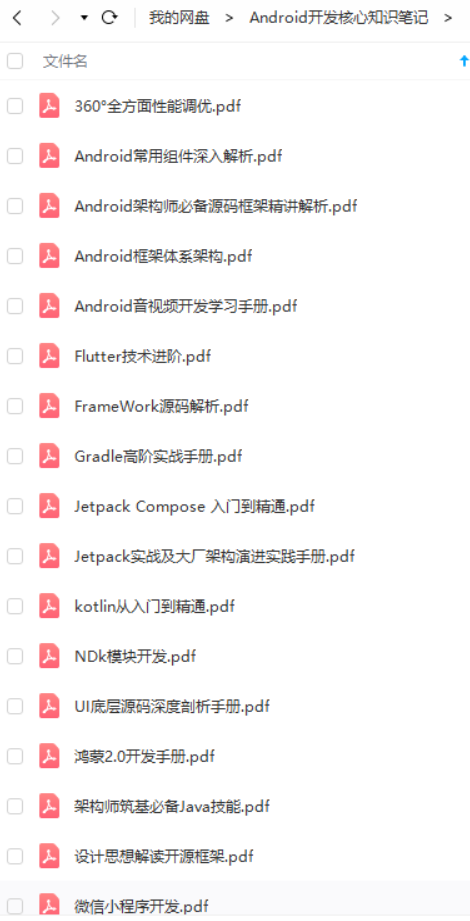
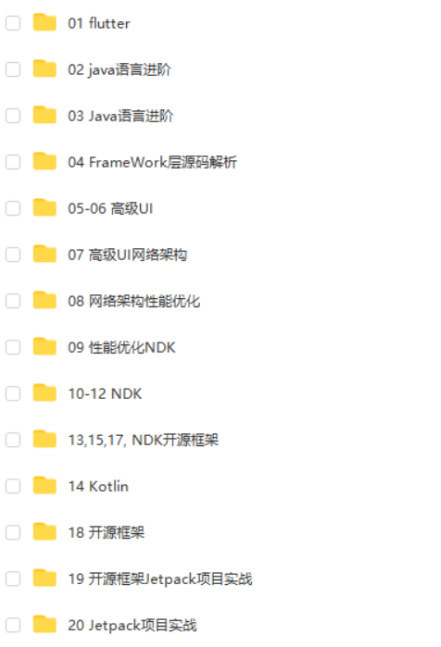
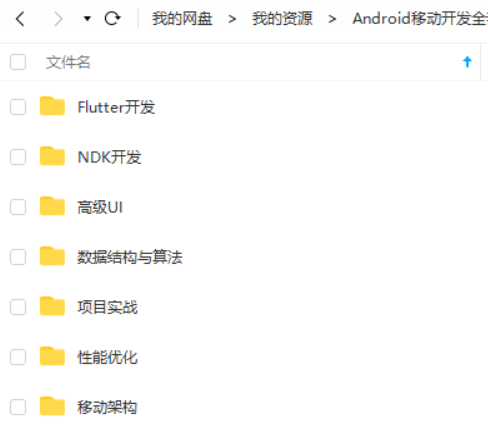
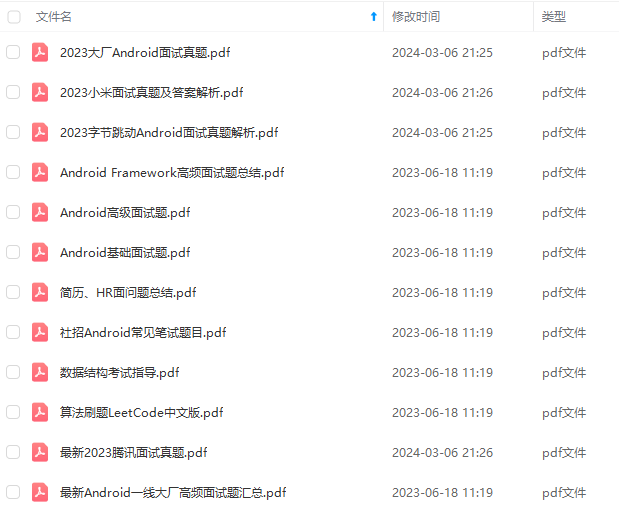
既有适合小白学习的零基础资料,也有适合3年以上经验的小伙伴深入学习提升的进阶课程,基本涵盖了95%以上Android开发知识点,真正体系化!
由于文件比较大,这里只是将部分目录截图出来,每个节点里面都包含大厂面经、学习笔记、源码讲义、实战项目、讲解视频,并且会持续更新!
如果你觉得这些内容对你有帮助,可以扫码获取!!(备注:Android)

最后
这里我特地整理了一份《Android开发核心知识点笔记》,里面就包含了自定义View相关的内容

除了这份笔记,还给大家分享 Android学习PDF+架构视频+面试文档+源码笔记,高级架构技术进阶脑图、Android开发面试专题资料,高级进阶架构资料这几块的内容。非常适合近期有面试和想在技术道路上继续精进的朋友。

分享上面这些资源,希望可以帮助到大家提升进阶,如果你觉得还算有用的话,不妨把它们推荐给你的朋友~
喜欢本文的话,给我点个小赞、评论区留言或者转发支持一下呗~
《互联网大厂面试真题解析、进阶开发核心学习笔记、全套讲解视频、实战项目源码讲义》点击传送门即可获取!
er.notifyDataSetChanged();
tvDelete.setText(“删除”);
index = 0;
}
//删除选中的item
private void deleteCheckItem() {
if (mAdapter == null) return;
for (int i = mList.size() - 1; i >= 0; i–) {
if (mList.get(i).isSelect() == true) {
mList.remove(i);
}
}
自我介绍一下,小编13年上海交大毕业,曾经在小公司待过,也去过华为、OPPO等大厂,18年进入阿里一直到现在。
深知大多数初中级Android工程师,想要提升技能,往往是自己摸索成长或者是报班学习,但对于培训机构动则近万的学费,着实压力不小。自己不成体系的自学效果低效又漫长,而且极易碰到天花板技术停滞不前!
因此收集整理了一份《2024年Android移动开发全套学习资料》,初衷也很简单,就是希望能够帮助到想自学提升又不知道该从何学起的朋友,同时减轻大家的负担。
[外链图片转存中…(img-3eb1etDy-1712509987622)]
[外链图片转存中…(img-5czXknAy-1712509987623)]
[外链图片转存中…(img-f4mRWpzK-1712509987623)]
[外链图片转存中…(img-0f8LxrQD-1712509987624)]
[外链图片转存中…(img-ieyxCXYI-1712509987624)]
既有适合小白学习的零基础资料,也有适合3年以上经验的小伙伴深入学习提升的进阶课程,基本涵盖了95%以上Android开发知识点,真正体系化!
由于文件比较大,这里只是将部分目录截图出来,每个节点里面都包含大厂面经、学习笔记、源码讲义、实战项目、讲解视频,并且会持续更新!
如果你觉得这些内容对你有帮助,可以扫码获取!!(备注:Android)

最后
这里我特地整理了一份《Android开发核心知识点笔记》,里面就包含了自定义View相关的内容
[外链图片转存中…(img-95GAEFku-1712509987625)]
除了这份笔记,还给大家分享 Android学习PDF+架构视频+面试文档+源码笔记,高级架构技术进阶脑图、Android开发面试专题资料,高级进阶架构资料这几块的内容。非常适合近期有面试和想在技术道路上继续精进的朋友。
[外链图片转存中…(img-SFcx7oDy-1712509987625)]
分享上面这些资源,希望可以帮助到大家提升进阶,如果你觉得还算有用的话,不妨把它们推荐给你的朋友~
喜欢本文的话,给我点个小赞、评论区留言或者转发支持一下呗~
《互联网大厂面试真题解析、进阶开发核心学习笔记、全套讲解视频、实战项目源码讲义》点击传送门即可获取!






















 1013
1013











 被折叠的 条评论
为什么被折叠?
被折叠的 条评论
为什么被折叠?








